Hướng dẫn 2 cách chạy lại phần mềm Android TV Box mới nhất
5/5 – (1 bình chọn)
Sau một thời gian sử dụng TV nhà bạn hiển thị một số lỗi và bạn muốn chạy lại phần mềm Android TV Box. TV Box là một thiết bị điện tử thông minh nên không tránh khỏi một số lỗi liên quan đến phần mềm. Để biết cách xử lý lỗi trên Tivi Box hay chạy lại phần mềm Android TV Box hãy cùng Ttmobile xem ngay bài viết dưới đây.
Mục lục bài viết
Android TV Box là gì?
Android TV Box hay Smart TV Box là một chiếc đầu thu phát tín hiệu được chạy bằng hệ điều hành Android. Nó có thể kết nối mạng để xem phim, nghe nhạc, đọc báo, chơi game cùng nhiều tiện ích khác biến Tivi thông thường thành Smart Tivi chính hiệu.

Dấu hiệu khiến Android TV Box lỗi phải chạy lại phần mềm Android TV Box
Trong quá trình sử dụng Tivi hệ điều hành Android bạn sẽ gặp phải một số tình trạng Tivi như sau:
– Android TV Box bị chậm hoặc bị treo Logo.
– Trên Android TV Box xuất hiện một số ứng dụng không tương thích và không dùng được.
– Android TV Box không chạy được một số phần mềm cơ bản của Google như: Youtube
– Android TV Box có hiện tượng khởi động lại liên tục.

2 cách chạy lại phần mềm Android TV Box
Nếu Tivi nhà bạn gặp phải các tình trạng trên thì có thể chạy lại phần mềm Android TV Box bằng 2 cách dưới đây. Lưu ý rằng trước khi chạy lại phần mềm Androi TV Box hay chính là khôi phục lại cài đặt gốc thì hãy coppy những dữ liệu cần thiết ra ổ cứng hoặc usb để tránh bị mất hết dữ liệu. Khi bạn xác định chạy lại phần mềm cho đầu android tv box là xác định xóa hết dữ liệu hiện có ở đó. Vì vậy, nếu có dữ liệu cần thiết thì hãy nhớ sao chép ra trước khi thực hiện nhé!
Cách 1 – Cách chạy lại phần mềm android tv box trong Cài đặt
Bước 1 – Nhấn nút Home rồi nhấn chọn Cài đặt (Settings)
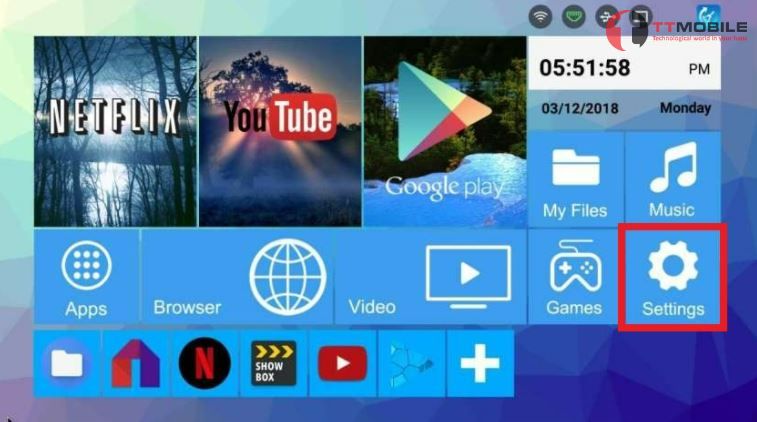
Bước 2 – Chọn Sao lưu & Khôi phục (Backup & Reset)
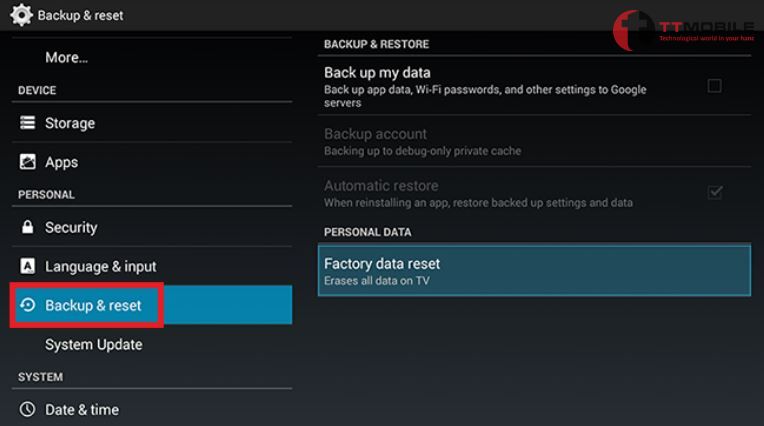
Bước 3 – Chọn Đặt về giữ liệu gốc (Factory Data Reset)
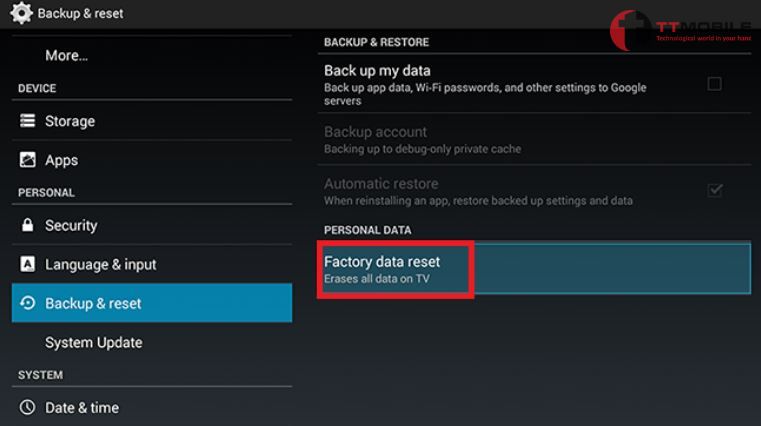
Bước 4 – Thông báo về giữ liệu bị xóa sau khi reset > Chọn Erase Everything
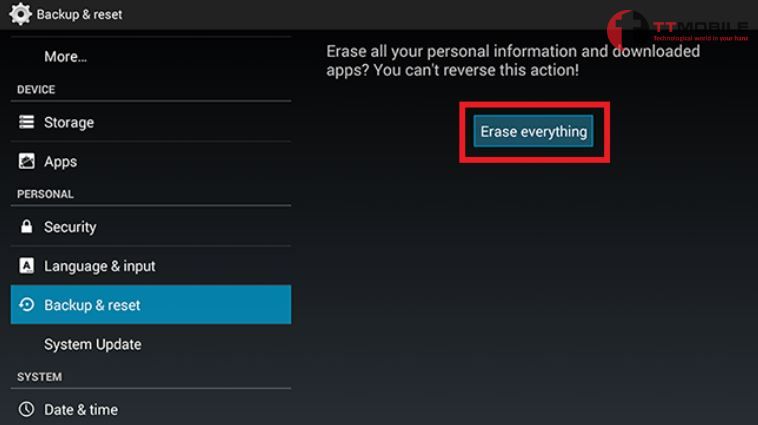
Như vậy là quá trình chạy lại phần mềm Android TV Box đã bắt đầu thực hiện.
Cách 2 – Cách chạy lại phần mềm Android TV Box khi Tivi bị lỗi nặng
Nếu như bạn đã chạy lại phần mềm Android TV Box như ở cách 1 mà vẫn còn tình trạng lỗi, tắt đi bật lại vẫn lỗi thì bạn cần “reset cứng” lại Android TV Box.
Cụ thể, bạn sẽ phải tìm nút Reset (kí hiệu là Recovery, Restore hoặc Upgrade), một số sản phẩm TV Box sẽ có nút reset nổi có thể dùng tay nhấn, đa số nút này nằm ẩn trong lỗ reset hoặc có nút nằm trong 1 cổng khác như cổng AV thì bạn cần tìm vật nhọn nhỏ và cứng ví dụ như tăm để chọc.
Hãy thực hiện chạy lại phần mềm Android TV Box theo các bước sau:
Bước 1 – Rút nguồn điện hay phích cắm Android TV Box ra.

Bước 2 – Lấy tăm chọc vào nút reset và giữ nguyên cùng lúc cắm điện cho Android TV Box chờ khởi động xong.

Bước 3 – Xuất hiện Android Recovery thì Chọn Wipe data/ Factory reset
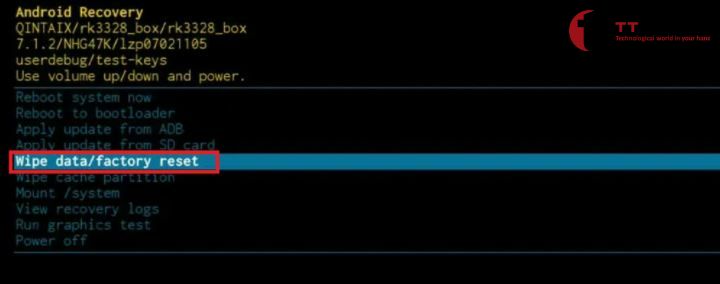
Bước 4 – Chọn Yes để xóa tất cả dữ liệu đã sử dụng
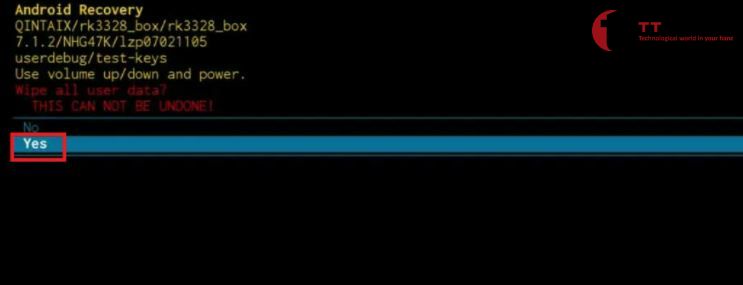
Bước 5 – Xuất hiện các dòng chữ chạy màu vàng ở góc trái màn hình thì nhấn chọn Reboot System Now
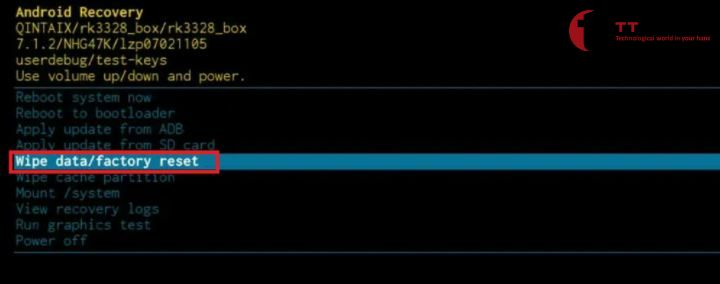
Như vậy là quá trình chạy lại phần mềm Android TV Box đã tiến hành chỉ cần chờ khởi động lại và hoàn thành là xong.
Trường hợp làm theo cách 2 này mà vẫn không được thì hãy gọi ngay cho thợ sửa chữa Tivi để kịp thời khắc phục.
Có thể bạn muốn xem:
Một số cách chạy lại phần mềm Android TV Box của các dòng Tivi cụ thể
1 – Cách chạy lại phần mềm Android TV Box của Xiaomi Box S
Bước 1- Tắt nguồn Xiaomi Mi Box S TV Box.
Bước 2 – Nhấn và giữ nút “Home” và “Menu” của điều khiển từ xa.
Bước 3 – Bật nguồn Xiaomi Mi Box S TV Box, để vào chế độ khôi phục.
Bước 4 – Chọn “Reboot System Now” .
Bước 5 – Trên màn hình tivi xuất hiện dòng nhắc bạn chọn “Xóa tất cả dữ liệu/ Delete all the data“.
Bước 6 – Sau khi xóa dữ liệu, chọn “khởi động lại” rồi chọn System 1 là ok.
=> Bạn đang xem: 2 cách chạy lại phần mềm Android TV Box nhanh
2 – Cách chạy lại phần mềm Android TV Box reset cứng FPT Play Box
Bước 1 – Tắt FPT Play box:
– Trường hợp box cũ không có nút tắt nguồn có thể rút nguồn điện và cắm lại để box khởi động lại.
– Trường hợp là FPT Play box 2018, hay FPT Play Box 2019 mới trở đi thì có nút tắt nguồn phía sau. Người dùng sử dụng nút ấn phía sau box để tắt bật khởi động lại box.
Bước 2 – khi box đang khởi động, ấn phím Home liên tục (ấn-thả-ấn-thả liên tục) cho đến khi trên màn hình tivi hiện lên logo FPT Telecom.
Bước 3 – Màn hình hiển thị giao diện Reset Factory.
Bước 4 – Trên điều khiển dùng phím điều hướng di chuyển.
Bước 5 – Chọn “Wipe data/Reset Factory”
Bước 6 – Dùng phím điều hướng trên Remote chọn “Yes”
Bước 7 – Di chuyển và chọn “Wipe Cache partition” sau đó chọn “Yes”
Bước 8 – Chọn “Reboot System Now” để khởi động lại box
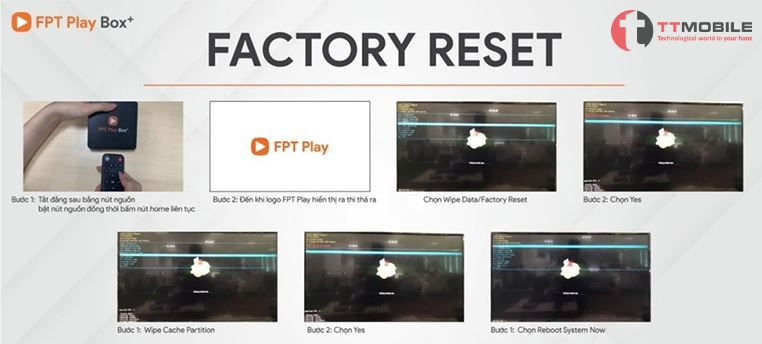
3 – Cách chạy lại phần mềm android tv box mxq khi treo Logo
– Bước 1 – Quan sát: Bạn có thể thấy bên trong cổng AV của Box Tivi MXQ S805 có 1 nút nhỏ bên trong.
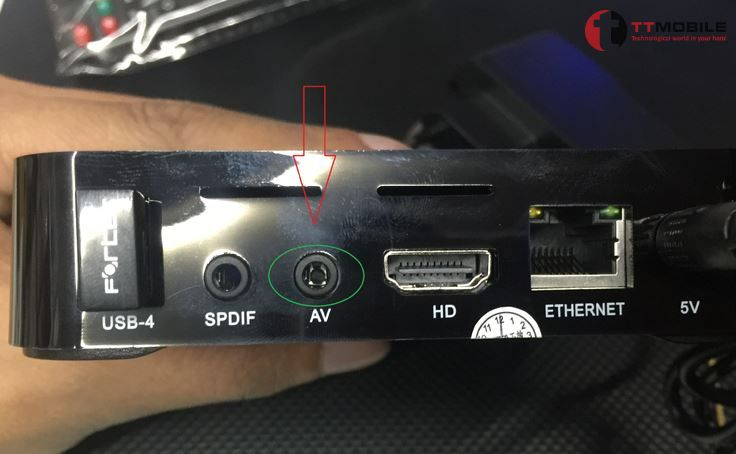
– Bước 2 – Cắm dây HDMI lên tivi, Cắm đầu chuột vào cổng USB để sử dụng.
– Bước 3 – Cầm sẵn dây nguồn và que tăm để chọc RESET cho máy. Bạn hãy dùng tăm chọc vào nút nằm bên trong cổng AV và giữ nguyên cắm đầu nguồn cho box (lúc này phần cắm tăm vẫn giữ) Cho Android MXQ có thể truy cập được RECOVERY của máy .

– Bước 4 – Trên màn hình tivi xuất hiện dòng chữ Android System Recovery rồi dùng chuột chọn Wipe data/ factory reset.
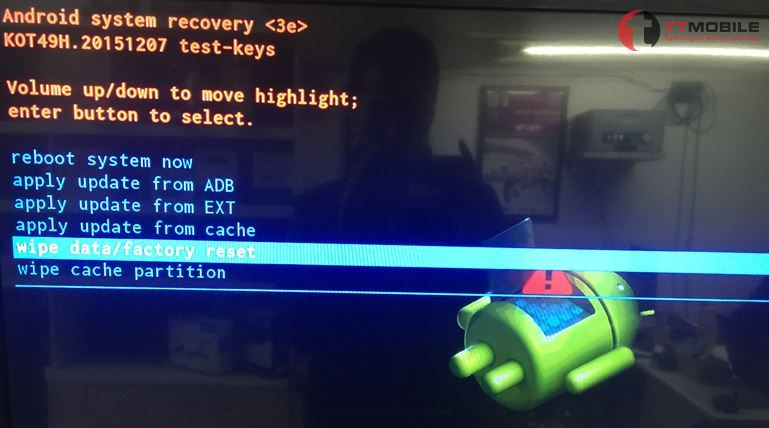
– Bước 5 – Chọn tiếp Yes- Delete all user data để chạy lại phần mềm Android TV Box cho đến khi hiện các dòng chữ màu vàng dưới góc trái màn hình, khi dừng lại ở Data Wipe Complete và box sẽ tự trở về dòng đầu tiên là Reboot System Now là hoàn thành.
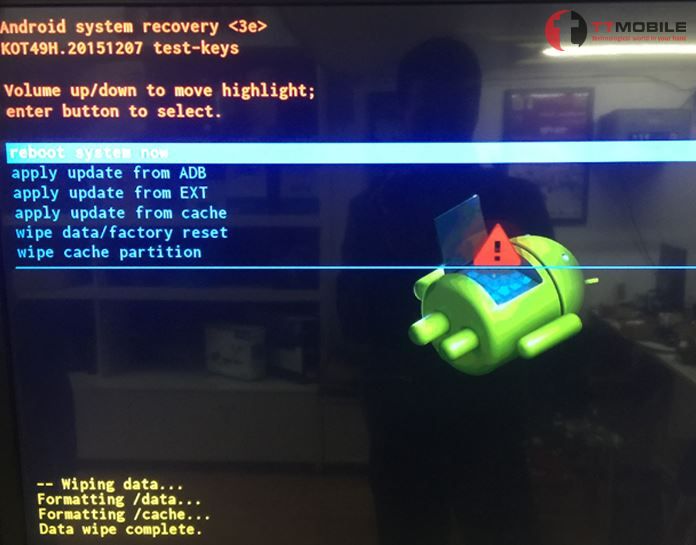
Tổng Kết
Trên đây là các cách chạy lại phần mềm Android TV Box xin gửi đến bạn đọc. Mong rằng qua những chia sẻ từ bài viết sẽ giúp bạn sửa lỗi Android TV Box tại nhà thành công. Chúc bạn sớm khắc phục được lỗi và chạy lại phần mềm Android TV Box.
Rất cảm ơn bạn đã quan tâm và đọc bài.











